UltimatePOSViet
- Trang chủ
- Bài viết
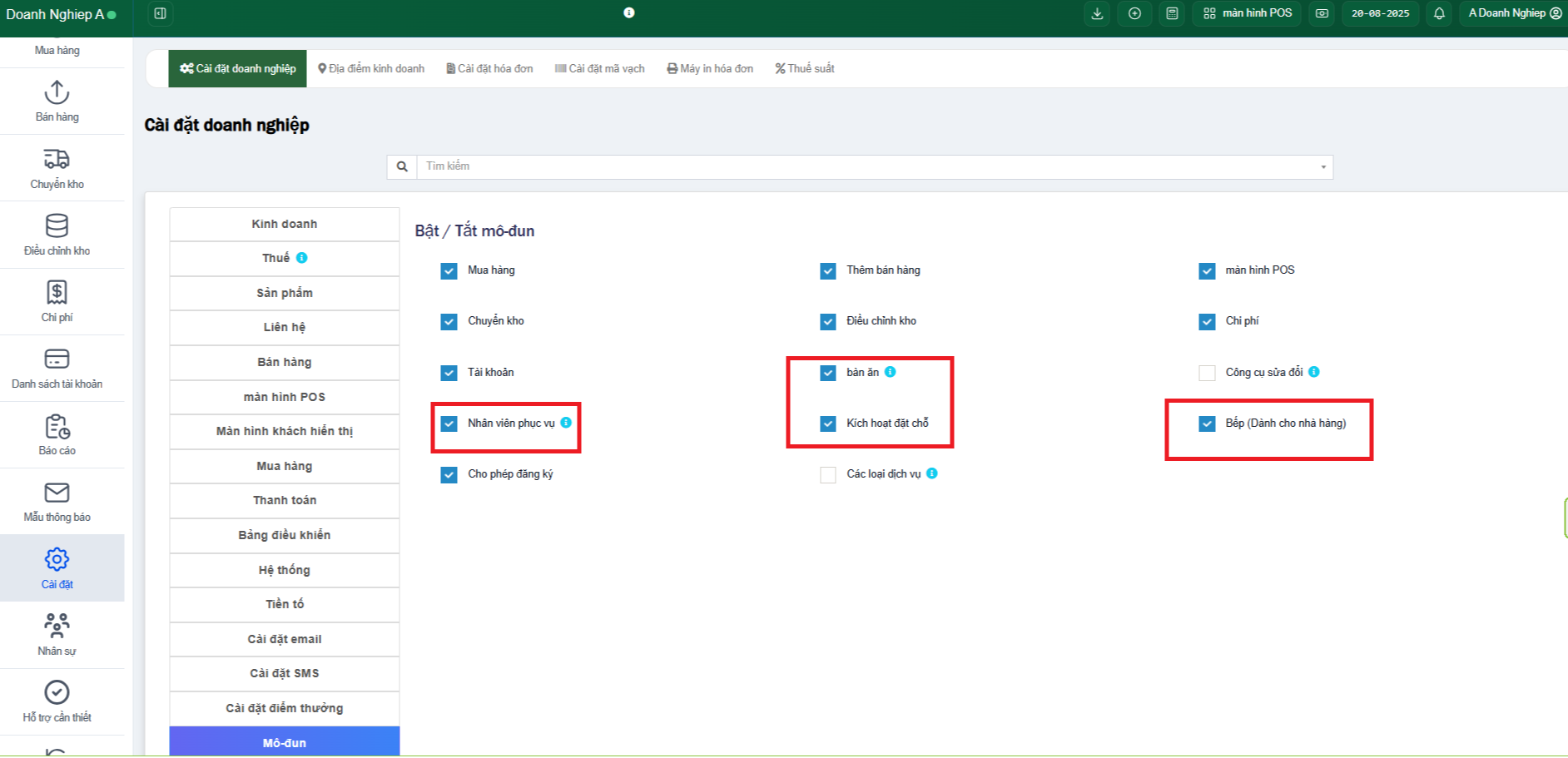
Vào Cài đặt hệ thống (System Settings).
Bật các module sau:
Bàn (Tables)
Nhân viên phục vụ (Service Staff)
Tùy chọn thêm (Modifiers)
Bếp (Kitchen)
📌 Lưu ý 1: Khi bật Bàn + Nhân viên phục vụ thì hệ thống sẽ tự động bật module Đặt bàn (Bookings).
📌 Lưu ý 2: Khi bật Bàn + Nhân viên phục vụ thì sẽ có thêm 2 báo cáo mới:
Báo cáo theo bàn (Table Report)
Báo cáo theo nhân viên phục vụ (Service Staff Report)
Sau khi bật, vào Cài đặt → Bàn (Settings → Table).
Thêm các bàn bằng cách nhập:
Chi nhánh/địa điểm kinh doanh (Business Location)
Tên bàn
Mô tả ngắn (không bắt buộc)
Trong màn hình POS, có thể tạo đơn hàng gắn với bàn cụ thể.
Nếu có nhiều chi nhánh, người dùng cần chọn chi nhánh trong POS trước để hiển thị đúng danh sách bàn.
Sau khi bật, vào Quản lý người dùng → Vai trò (User Management → Roles).
Tạo hoặc chỉnh sửa vai trò, đánh dấu chọn Nhân viên phục vụ để gán quyền.
Trong POS, đơn hàng có thể gán cho từng nhân viên phục vụ.
📌 Quyền của nhân viên phục vụ:
Có thêm menu “Đơn hàng (Orders)” để xem danh sách đơn hàng của mình.
Có thể xem chi tiết món trong đơn và cập nhật trạng thái đơn hàng (ví dụ: đang chuẩn bị, đã phục vụ).
💡 Tùy chọn nâng cao: Để gán nhân viên khác nhau cho từng món trong đơn, vào:
Cài đặt doanh nghiệp → POS → Bật chức năng gán nhân viên theo từng sản phẩm.
Được bật tự động khi bật Bàn + Nhân viên phục vụ.
Vào Đặt bàn (Bookings) ở menu bên trái.
Tính năng:
Xem danh sách Đặt bàn hôm nay.
Hiển thị dạng lịch → nhấp đôi vào một ngày để thêm đặt bàn.
Khi thêm đặt bàn, có thể chọn:
Chi nhánh/địa điểm kinh doanh
Khách hàng
Người liên hệ
Bàn
Nhân viên phục vụ
Thời gian bắt đầu & kết thúc
Có thể gửi thông báo cho khách hàng
Dùng để thêm topping hoặc lựa chọn thêm cho sản phẩm (ví dụ: thêm phô mai, chọn loại bánh mì...).
Các bước:
Vào Cài đặt → Tùy chọn thêm (Settings → Modifiers) → Thêm mới.
Tạo nhóm tùy chọn (ví dụ: Phô mai).
Thêm các tùy chọn kèm giá (ví dụ: Ít – 10k, Nhiều – 17k).
Nhấn Quản lý sản phẩm (Manage Product) → liên kết nhóm tùy chọn này với sản phẩm (ví dụ: Bánh mì Sandwich).
📌 Trong POS: khi chọn sản phẩm có tùy chọn, hệ thống sẽ hiển thị các lựa chọn thêm để chọn ngay khi bán.
Sau khi bật, vào Bếp (Kitchen) từ menu bên trái.
Khi đơn hàng được tạo trong POS, đơn đó sẽ hiển thị trong màn hình bếp.
Nhân viên bếp có thể:
Xem chi tiết đơn
Đánh dấu món Đã nấu xong (Cooked)
Khi đánh dấu đã nấu xong, trạng thái đơn sẽ cập nhật trong màn hình của nhân viên phục vụ, để họ biết món đã sẵn sàng phục vụ khách.
✅ Bộ module này đặc biệt phù hợp cho nhà hàng, quán cà phê, quán ăn, food court giúp quản lý quy trình từ: Đặt bàn → Nhận order → Chuyển bếp → Phục vụ → Báo cáo.
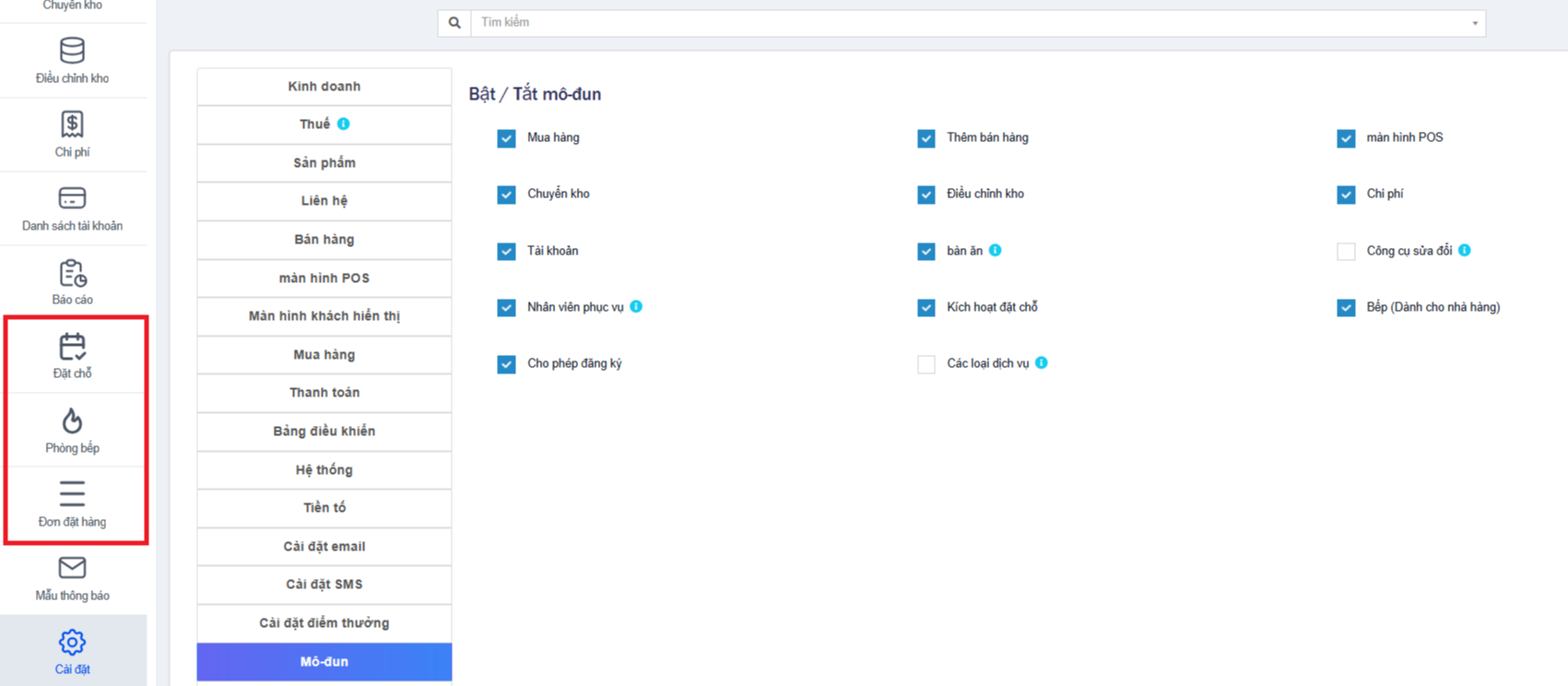
Trang này có hữu ích không?
Cảm ơn phản hồi của bạn!
Vui lòng đăng nhập trước
Chúng tôi sử dụng cookie để cải thiện trải nghiệm duyệt web của bạn, Bằng cách nhấp vào "Chấp nhận", bạn đồng ý với việc chúng tôi sử dụng cookie.

Bình luận (00)